في حالة الترقية أو الانتقال من أندرويد إلى آيفون، اول ما تريد القيام به هو نقل جميع البيانات من الهاتف القديم إلى جهازك الجديد. لحسن الحظ، في هذا الصدد توفر آبل تطبيق Move to iOS والذي يتيح لك إمكانية النقل بكل سلاسة.
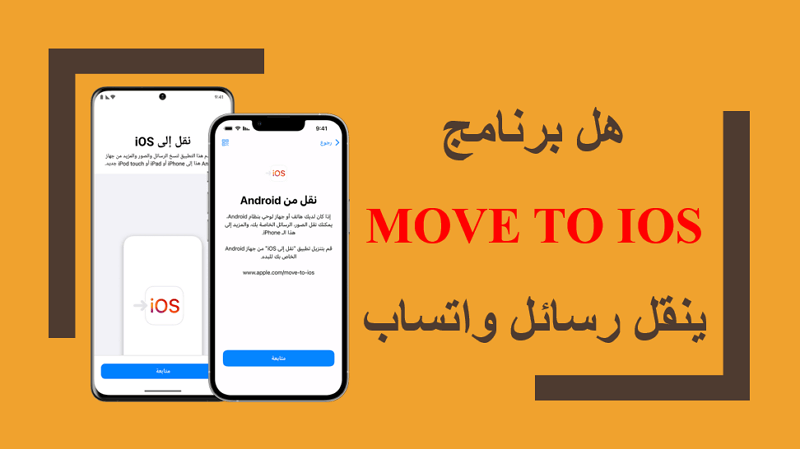
لكن السؤال هنا، هل عملية النقل هنا تشمل كل شيء بما في ذلك واتساب؟ كم الوقت المستغرق في عملية النقل باستخدام برنامج Move to iOS؟ في هذه المقالة سوف نشرح مميزات Move to iOS، مع توضيح الطرق البديلة لنقل بيانات الواتساب.
شرح Move to iOS
تطبيق Move to iOS أداة رسمية من آبل للانتقال من أجهزة أندرويد إلى آيفون، يتيح لك نقل معظم بياناتك والمحتويات المهمة من أندرويد إلى آيفون، بما في ذلك جهات الاتصال، حسابات البريد الإلكتروني، الرسائل النصية القصيرة، مفضلات التصفح، التقويمات، الواتساب، بالإضافة إلى الصور ومقاطع الفيديو المخزنة في معرض الصور على جهازك الأندرويد.
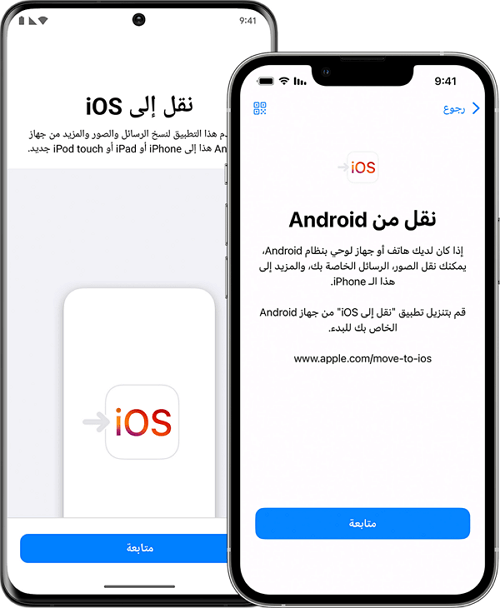
تعتبر هذه البيانات لمعظم الأشخاص هي الجزء الأكبر والأهم من البيانات والمحتويات المهمة لهم، لذلك يشكل هذا التطبيق طريقة رائعة لبدء عملية الانتقال من أندرويد إلى iOS.
هل يمكنك نقل الواتس اب من أندرويد إلى آيفون باستخدام Move to iOS؟
وفقًا لشركة واتساب، نعم! يمكنك نقل الواتس اب من أندرويد إلى آيفون باستخدام Move to iOS. لكن هناك الكثير من المتطلبات التي يجب أن تكون جاهزة قبل البدء في عملية النقل.
لكي تستخدم تطبيق Move to iOS، يجب أن يتوافر ما يلي:
- تحميل وتثبيت (Move to iOS) نقل إلى iOS على هاتف الأندرويد.
- يجب أن يكون الآيفون في شاشة الترحيب، أو إعادة ضبط الآيفون لحالة المصنع.
- يجب أن يكون هاتف أندرويد يعمل بإصدار أندرويد 5 فما هو أحدث.
- يجب أن يكون إصدار نظام التشغيل على الآيفون iOS 15.5 فما هو أحدث.
- يجب أن يكون إصدار واتساب version 2.22.7.74 فما هو أحدث على هاتف الأندرويد والآيفون.
- يجب استخدام نفس رقم الهاتف الموجود على الواتس اب في الجهاز القديم.
- يجب توصيل كلاً من الجهازين بمصدر الطاقة أثناء النقل.
- يجب توصيل جهاز الأندرويد على نفس شبكة واي فاي التي سوف ينشئها الآيفون عند تشغيل برنامج النقل.
1. كيف نقل واتساب مع Move to iOS من أندرويد إلى آيفون
يجب أن يكون الآيفون في حالة ضبط المصنع حتى تعمل هذه الطريقة. للتوضيح، يمكنك فقط المتابعة في استخدام هذه الطريقة إذا كان جهاز iOS جديد أو قمت بعمل إعادة ضبط المصنع للجهاز في حالة إذا قمت باستخدامه من قبل.
الخطوة 1: قم بتحميل وتثبيت برنامج Move to iOS من متجر جوجل بلاي على هاتفك أندرويد.
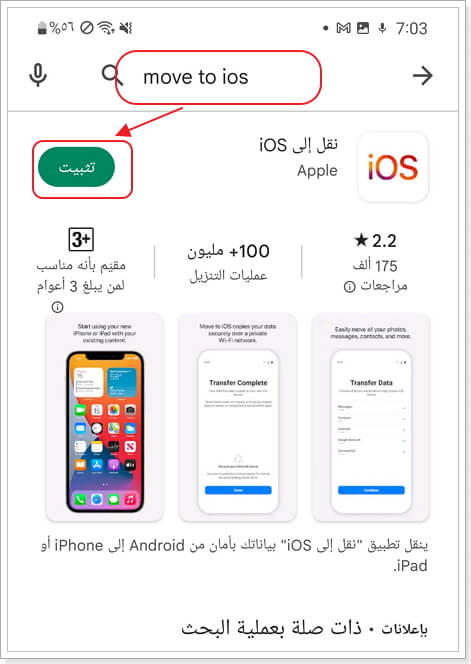
الخطوة 2: ابدأ في خطوات إعداد الآيفون الجديد (أو إعادة ضبط المصنع) بالطريقة المعتادة. من ضمن إعدادات الآيفون للمرة الأولي خيارات "إعداد التطبيقات والبيانات" في هذه المرحلة حدد على "نقل البيانات من Android".
الخطوة 3: افتح تطبيق Move to iOS على هاتف الاندرويد الخاص بك واتبع التعليمات التي تظهر على الشاشة. سوف يظهر رمز تأكيد على هاتف الآيفون في نفس الوقت.
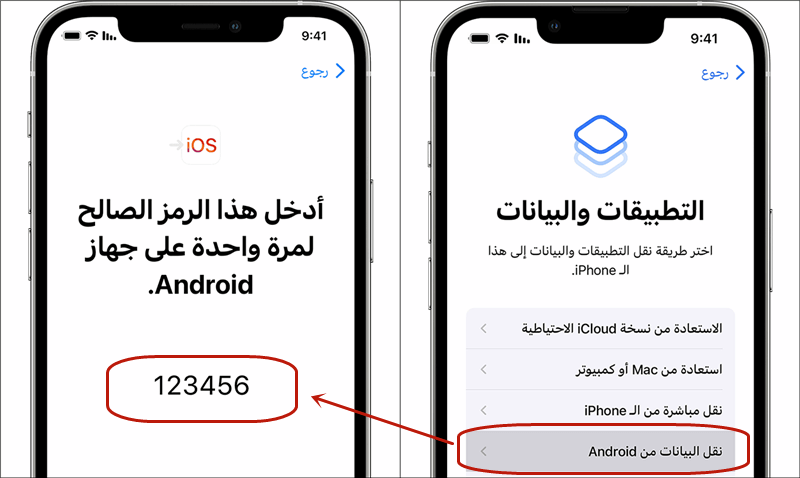
الخطوة 4: أدخل الرمز على هاتف الأندرويد من واجهة التطبيق للمتابعة، وسيتم نقلك إلى شاشة نقل البيانات.
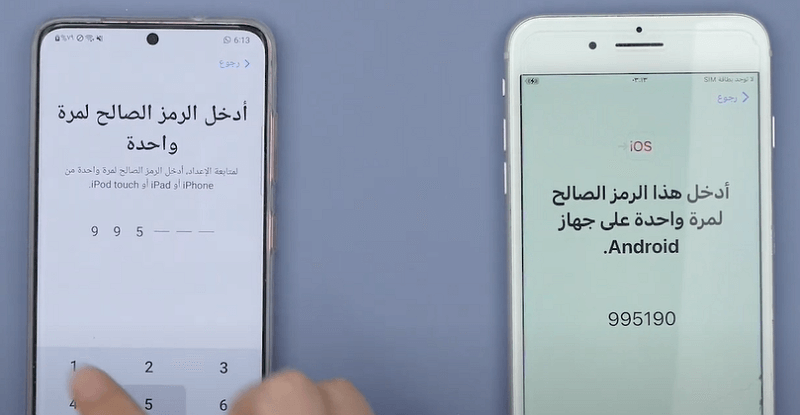
الخطوة 5: حدد على واتساب ثم انقر على ابدأ. سوف يتم تشفير بيانات واتساب الخاصة بك وتبدأ عملية نقل البيانات. سوف يتم أيضًا تسجيل الخروج من حساب الواتساب على جهاز الأندرويد تلقائيًا.
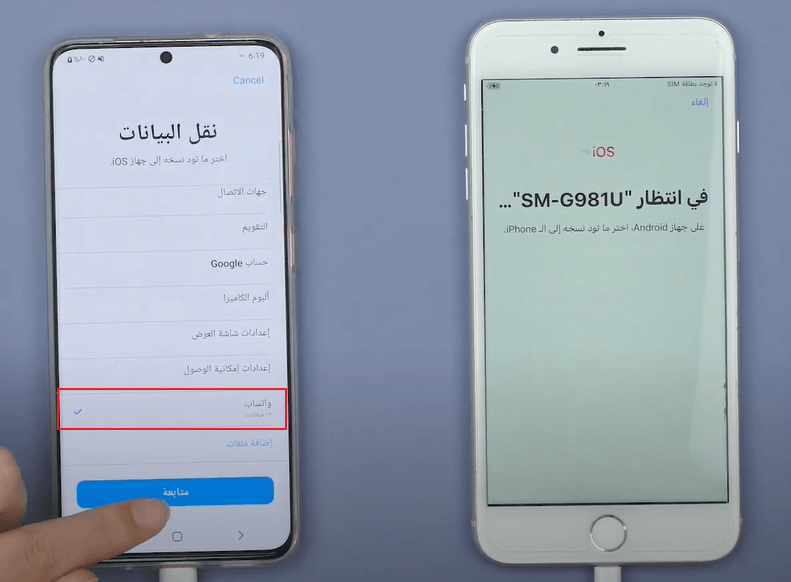
الخطوة 6: بمجرد الانتهاء من إعداد الآيفون الخاص بك بشكل كامل، قم بتحميل أحدث اصدار من واتساب عبر متجر التطبيقات على الآيفون آبل ستور، ثم قم بتسجيل الدخول بنفس رقم الهاتف الموجود على هاتفك الأندرويد. في هذه المرحلة لن يتم فك تشفير بيانات الواتساب إلا إذا كنت تستخدم إصدار واتساب اصدار 2.22.10.70 فما هو أحدث على الآيفون.
[فيديو] نقل واتساب مع Move to iOS من أندرويد إلى آيفون
سلبيات:
- إذا كنت تستخدم الآيفون بالفعل، لن تتمكن من تطبيق هذا الحل لنقل بيانات الواتساب بدون إعادة الآيفون الى حالة المصنع وحذف جميع البيانات الموجودة على جهازك.
- يجب ان يكون اتصالك بالإنترنت مستقر على الجهازين اثناء نقل البيانات، وإذا كانت بيانات الواتساب كثيرة قد تفشل عملية النقل.
- لا يمكن نقل سجل مكالمات واتساب من أندرويد إلى آيفون بهذه الطريقة.
2. تقييم تطبيق نقل إلى iOS على متجر جوجل بلاي
نحن نرى أن استخدام برنامج Move to iOS معقد، دعنا نلقي نظرة على تقييم وتعليقات المستخدمين على برنامج نقل إلى iOS عبر الصفحة الرسمية للبرنامج في متجر البرامج قوقل بلاي.
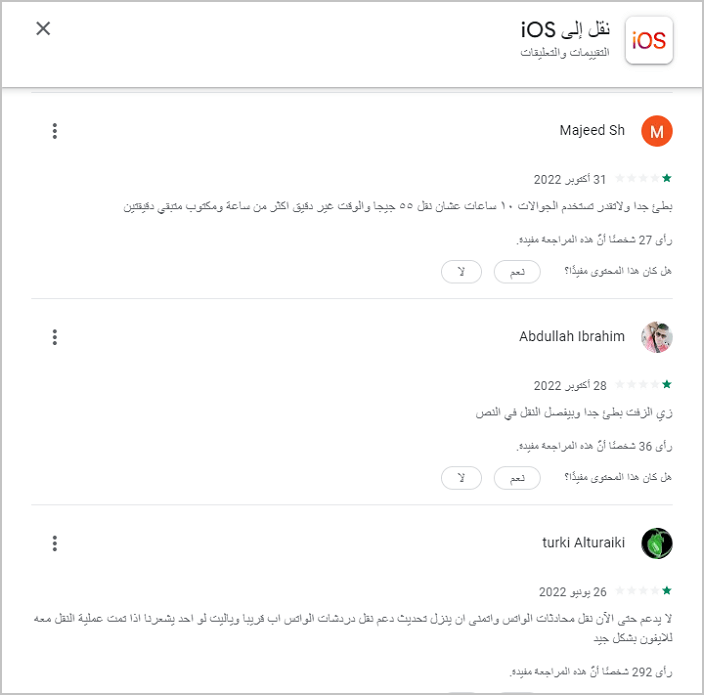
بمراجعة التعليقات للمستخدمين. فإن معدل نجاح نقل البيانات بهذه الطريقة منخفض للغاية، إذا لم تنجح معك العملية بعد القيام بتجهيز كل هذه المتطلبات، هناك بديل أفضل من برنامج Move to iOS، دعنا نرى.
أفضل بديل Move to iOS لنقل واتساب (دعم أحدث iPhone 16)
كما هو واضح ليس من السهل استخدام برنامج نقل إلى iOS، لذلك سوف نلقي نظرة على أفضل برنامج نقل الواتساب iTransor for WhatsApp. بسيط للغاية سهل الاستخدام وآمن تمامًا، يسمح لك بنقل واتساب من جهاز الى جهاز أخر بنقرة واحدة فقط.
كيفية نقل واتساب من أندرويد إلى آيفون باستخدام iTransor for WhatsApp:
الخطوة 1: كبداية عليك بتحميل وتثبيت البرنامج على جهاز الكمبيوتر الخاص بك.
الخطوة 2: تأكد من توصيل الهاتفين (هاتف الأندرويد والآيفون) بجهاز الكمبيوتر الخاص بك باستخدام كابلات USB المخصصة لذلك.
الخطوة 3: افتح برنامج iTransor for WhatsApp ثم حدد على اختيار نقل واتساب بين جهازين. سوف يتعرف البرنامج تلقائيًا على الأجهزة المتصلة. اضغط على زر "نقل" لبدء عملية نقل البيانات.
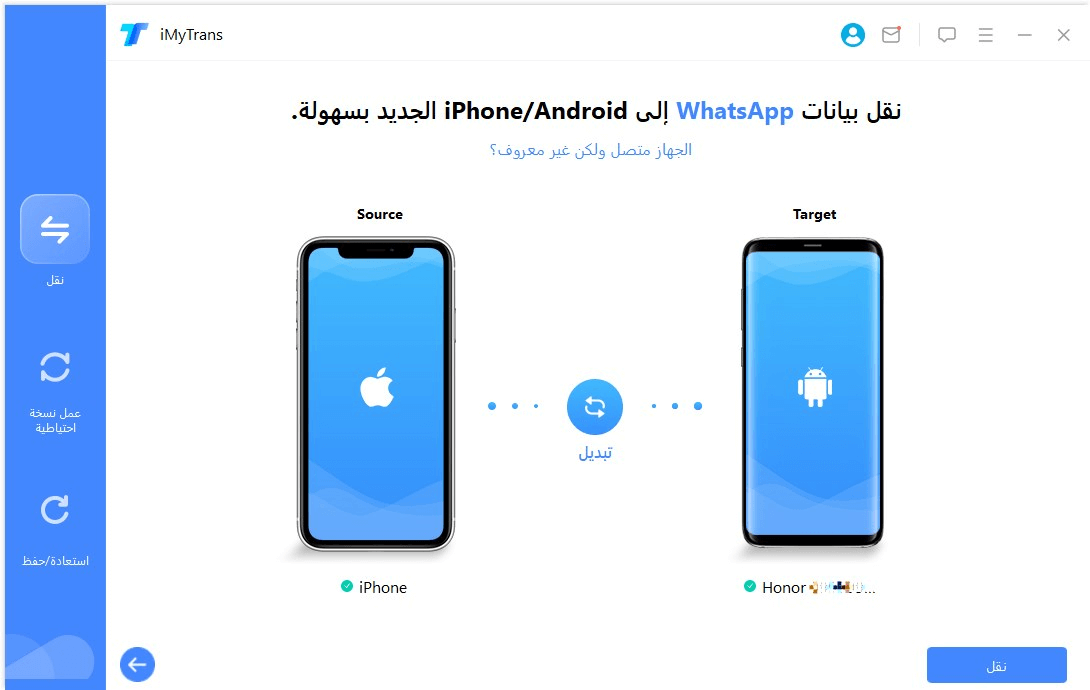
ملاحظة:
تأكد من فحص حالة اقتران الأجهزة، بحيث يمكنك التعديل على ترتيب الأجهزة من اختيار "تغيير" تحدد من أين وإلى سوف يتم نقل البيانات (الجهاز الذي نريد استخراج البيانات منه والذي نريد نقل البيانات إليه).
الخطوة 4: بمجرد الانتهاء من عملية نقل البيانات، سيتم اعادة تشغيل الجهاز الذي يتم نقل البيانات إليه، ويصبح لديك جميع بيانات الواتساب الخاص بك بعد نقلها من أندرويد إلى آيفون (أو العكس حسب الحاجة).
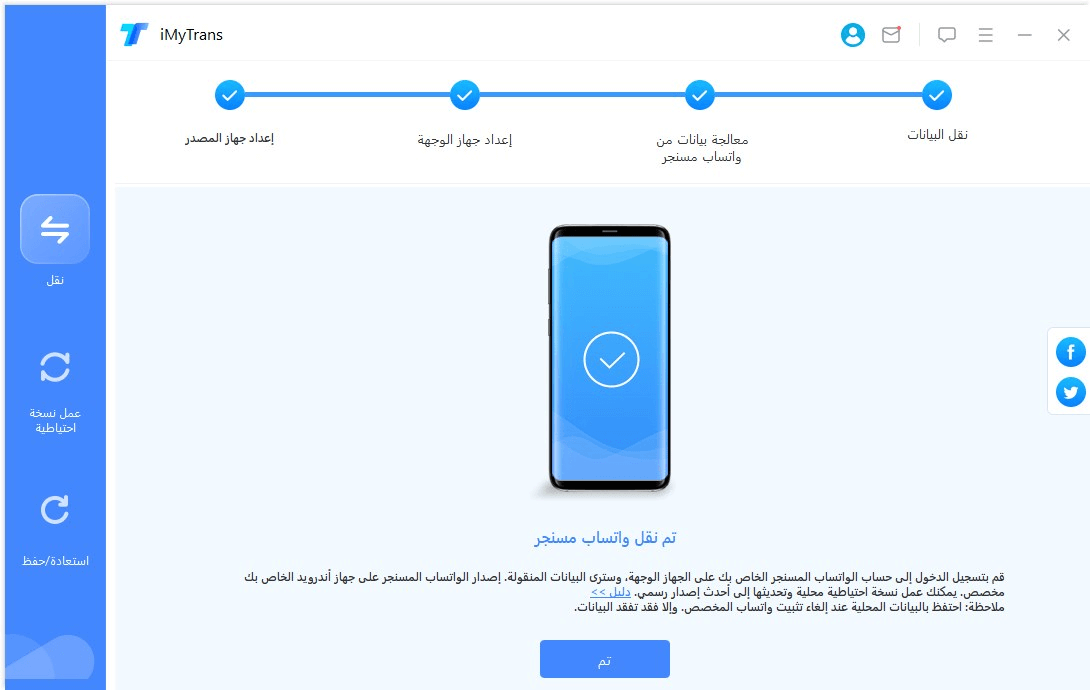
كما هو واضح، الخطوات بسيطة للغاية سهلة وآمن تمامًا. يمكن أن تستغرق العملية من بضع دقائق إلى بضع ساعات (حسب حجم البيانات المراد نقلها).
مقارنة بين Move to iOS وiTransor for WhatsApp
هنا نقوم بعمل مقارنة موجزة بين تطبيق Move to iOS وبرنامج iTransor for WhatsApp، حيث يمكنك أن ترى بوضوح أيهما أسهل لنقل واتساب من أندرويد الى iOS.
يتطلب ضبط المصنع |
نعم |
لا |
معدل نجاح عملية النقل |
معدل نجاح منخفض (توقف متكرر وتعطل وأخطاء أخرى) |
نسبة نجاح عالية (99٪) |
الوقت المستغرق |
أكثر من ٣٠ دقيقة |
من 6 الي 10 دقائق |
نقل البيانات |
لا يتم نقل سجل مكالمات واتساب |
جميع بيانات واتساب |
دعم نظام التشغيل |
يتطلب أندرويد 5 وiOS 15.5 فما هو أحدث |
أندرويد 2 - 16، ويدعم جميع إصدارات iOS تتضمن iOS 26 (دعم أحدث iPhone 16) |
رقم الهاتف |
نفس رقم الهاتف |
يدعم استخدام رقم هاتف مختلف |
تحديد بيانات معينة |
غير متوافق |
متوافق |
اصدار الواتساب المدعوم |
واتساب اصدار 2.22.7.74 للاندرويد فما هو أحدث، واتساب 2.22.10.70 لأجهزة IOS فما هو أحدث |
يدعم كل اصدارات الواتساب |
استبدال بيانات الواتساب على الآيفون الجديد |
نعم |
لن يتم استبدال البيانات، سيتم الاحتفاظ بكل من المحادثات القديمة والجديدة |
الأسئلة الأكثر شيوعاً حول نقل إلى iOS
هناك بعض الأسئلة المتداولة من قبل المستخدمين حول تطبيق Move to iOS والتي قمنا بالإجابة عليها أدناه. تمنحك هذه الأسئلة والاجابات فهماً أفضل لعملية النقل وما تنطوي عليه.
1هل يحتاج Move to iOS أن تكون متصل بالواي فاي؟
في الواقع نقل البيانات باستخدام Move to iOS لا يتطلب أن تكون متصلاً بالإنترنت باستخدام شبكة Wi-Fi.
عند نقل البيانات من أندرويد إلى آيفون باستخدام هذه الطريقة سوف يقوم جهاز آيفون بإنشاء شبكة Wi-Fi خاصة للاتصال الداخلي بين الجهازين، سريعة وأمان تماماً (لهذا السبب يوصي بفصل هاتف الاندرويد عن اي شبكة واي فاي أخري قد يكون متصل بها أثناء النقل).
الآيفون سوف يبحث عن أقرب جهاز أندرويد يقوم بتشغيل برنامج Move to iOS ثم يقوم بإنشاء رمز مخصص للأمان. ستبدأ عملية النقل فقط عند تأكيد مصادقة الاتصال بإدخال هذا الرمز على جهاز الاندرويد.
2هل يمكن نقل التطبيقات الأخرى من أندرويد/جوجل بلاي الي الآيفون؟
من حيث المبدأ، لا ينقل برنامج Move to iOS تطبيقات الاندرويد مباشرة إلى الآيفون، لكن يحاول تحديد هذه التطبيقات والبحث عنها عبر متجر التطبيقات على جهاز الآيفون آبل ستور، في حالة العثور على التطبيق، تبدأ عملية التنزيل على الآيفون. لكن يجب أن تضع في اعتبارك ان عملية التعرف على التطبيقات وتحميلها من متجر آبل ستور يتم للتطبيقات المجانية فقط.








